Kuinka luoda levyosioita Linuxissa
jotta voit käyttää tehokkaasti tallennuslaitteita, kuten kiintolevyjä ja USB-asemia tietokoneellasi, sinun täytyy ymmärtää ja osata jäsentää ne ennen käyttöä Linuxissa. Useimmiten Isot tallennuslaitteet jaetaan erillisiin osiin, joita kutsutaan osioiksi.
osiointi mahdollistaa kiintolevyn jakamisen useisiin osiin, joissa jokainen osa toimii omana kiintolevynään ja tästä on hyötyä, kun samaan koneeseen asennetaan useita käyttöjärjestelmiä.
tässä artikkelissa kerrotaan, miten tallennuslevy jaetaan Linux-järjestelmissä, kuten CentOS -, RHEL -, Fedora -, Debian-ja Ubuntu-jakeluissa.
levyosion luominen Linuxissa
tässä osiossa kerrotaan, miten tallennuslevy Linuxissa osioidaan parted-komennolla.
ensimmäinen vaihe on tarkastella osiotaulua tai asettelua kaikilla lohkolaitteilla. Tämä auttaa tunnistamaan tallennuslaite haluat osio. Voit tehdä tämän käyttämällä erosed-tai fdisk-komentoa. Käytämme ensin mainittua demonstrointitarkoituksiin seuraavasti, missä
# parted -l
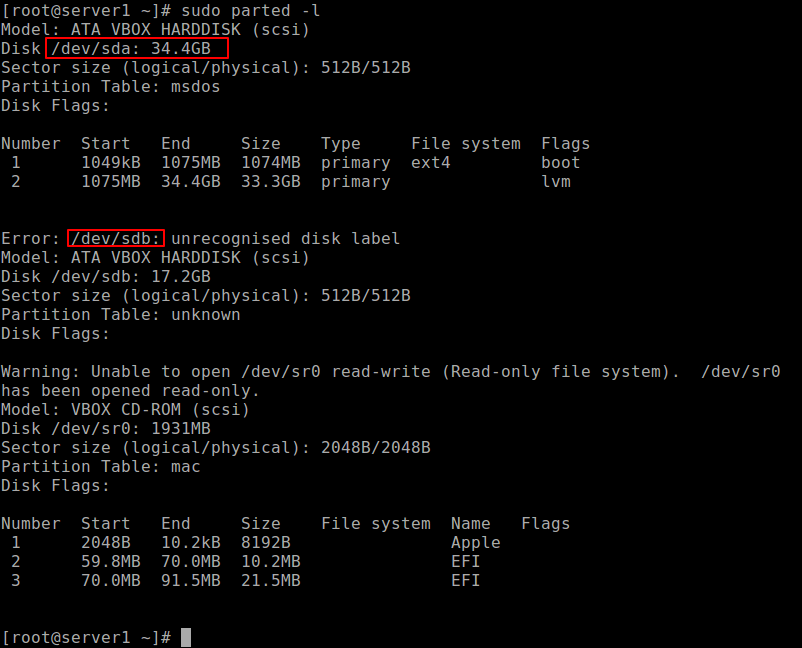
yllä olevan komennon ulostulosta testijärjestelmään on kiinnitetty kaksi kiintolevyä, joista ensimmäinen on /dev/sda ja toinen on /dev/sdb.
tässä tapauksessa halutaan osioida kiintolevy /dev/sdb. Voit manipuloida levyn osioita avaamalla kiintolevyn aloittaaksesi sen työstämisen, kuten on esitetty.
# parted /dev/sdb
tee ositustaulukko ajamalla mklabel msdos tai gpt ja kirjoita sitten Y/es hyväksyäksesi sen.
(parted) mklabel msdos
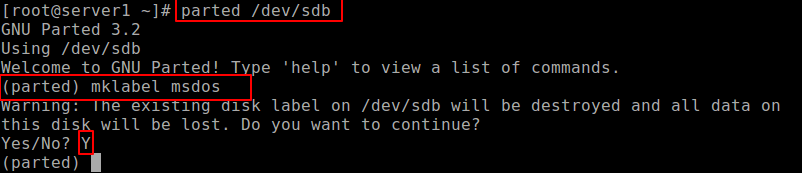
tärkeää: varmista, että täsmennät oikean laitteen osio komennossa. Jos suoritat parted-komennon ilman osiolaitteen nimeä, se valitsee satunnaisesti muokattavan tallennuslaitteen.
luo seuraavaksi Uusi ensisijainen osio kiintolevylle ja tulosta osiotaulukko kuten on esitetty.
(parted) mkpart primary ext4 0 10024MB (parted) print
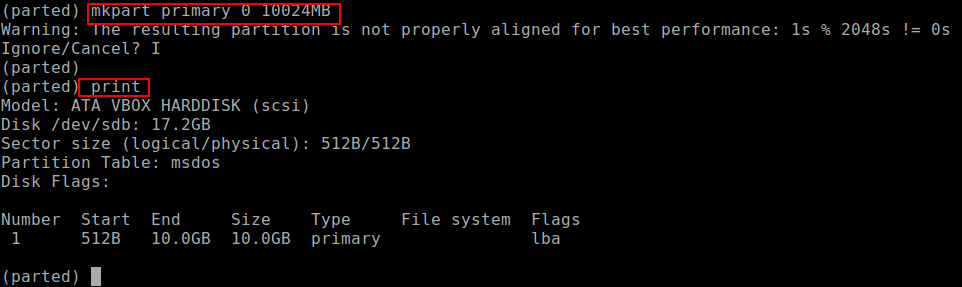
voit luoda toisen osion väljähtynyt tila kuten kuvassa.
(parted) mkpart primary ext4 10.0GB 17.24GB(parted) print
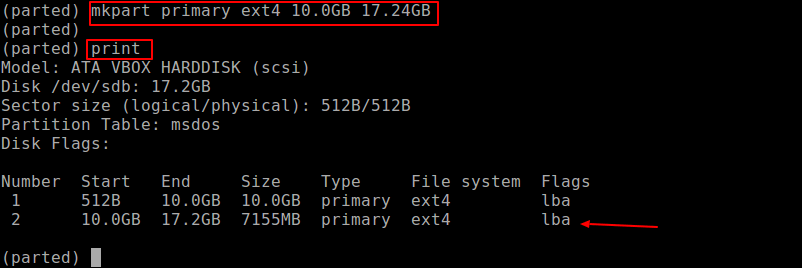
to quit, issue the quit-komento ja kaikki muutokset tallennetaan automaattisesti.
seuraava, luo tiedostojärjestelmätyyppi jokaiseen osioon, voit käyttää mkfs-apuohjelmaa (korvaa ext4 tiedostojärjestelmätyypillä, jota haluat käyttää).
# mkfs.ext4 /dev/sdb1# mkfs.ext4 /dev/sdb2
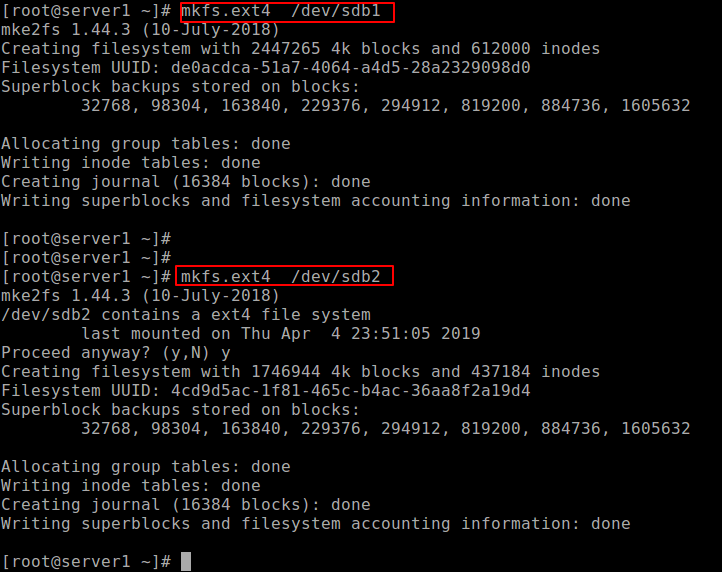
Last mutta ei vähiten, käyttää tallennustilaa osiot, sinun täytyy asentaa ne luomalla Mount pistettä ja asentaa osiot seuraavasti.
# mkdir -p /mnt/sdb1# mkdir -p /mnt/sdb2# mount -t auto /dev/sdb1 /mnt/sdb1# mount -t auto /dev/sdb2 /mnt/sdb2
tarkistaaksesi, ovatko osiot todella asennetut, suorita DF-komento raportoidaksesi tiedostojärjestelmän levytilan käytön.
# df -hT
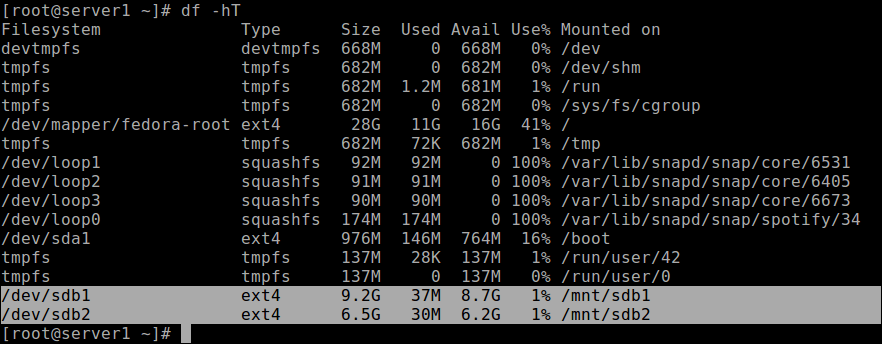
tärkeää: saatat joutua päivittämään /etc/fstab tiedosto uusien osioiden asentamiseksi automaattisesti käynnistyksen yhteydessä.
saatat haluta lukea myös seuraavat aiheeseen liittyvät artikkelit:
- 9 työkalua Linuxin Levyosioiden ja käytön seuraamiseen Linuxissa
- kuinka Linux-osioita varmuuskopioidaan tai kloonataan ” cat ”- komennolla
- 8 Linuxin ”Parted” – komentoa Levyosioiden luomiseen, koon muuttamiseen ja pelastamiseen
- kuinka Linux-järjestelmän osioita ja kansioita korjataan ja Eheytetään
- kuinka kloonataan osio tai kiintolevy Linuxissa
- miten lisätään uusi levy olemassa olevaan Linux-palvelimeen
- Top 6 Osionhallinta (Cli + GUI) Linuxille
Leave a Reply